Terminada a edição do seu vídeo utilizando o Filmora, é natural que surjam dúvidas sobre como proceder para exportá-lo. A boa notícia é que o Filmora oferece diversas alternativas para essa finalidade. Neste artigo, serão apresentadas diversas alternativas disponíveis para exportar seu vídeo utilizando o Filmora.
Passos para exportar seu vídeo com o Filmora
Para abrir a caixa de exportação, pressione “CTRL+E” no teclado. Em seguida, você terá acesso a uma variedade de opções de exportação para escolher e aplicar conforme sua preferência.
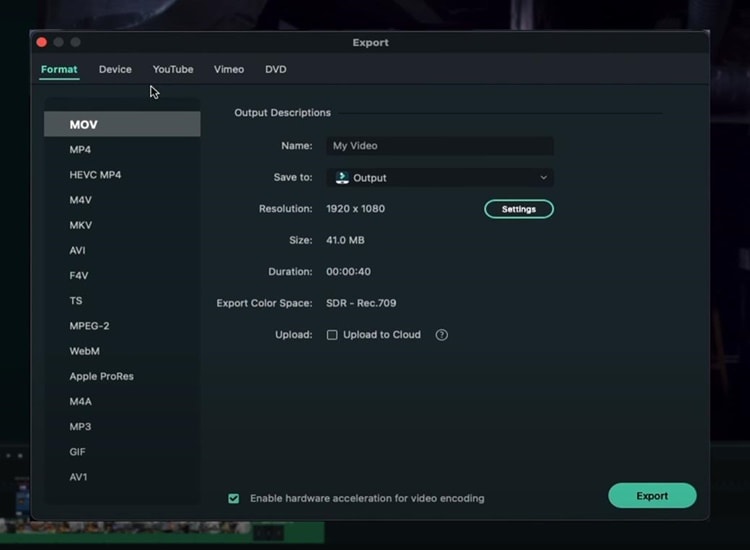
Exportar plataforma de vídeo
Ao optar por enviar seu vídeo para o YouTube, você só precisa selecionar a opção correspondente, efetuar o login e fornecer todos os metadados necessários para a publicação do seu vídeo na plataforma. Em seguida, basta clicar em "Exportar", e seu vídeo será enviado diretamente para o YouTube, facilitando o processo de publicação. Além disso, todas as suas preferências de privacidade, descrições e demais detalhes podem ser configurados antes de exportar o vídeo para o YouTube.
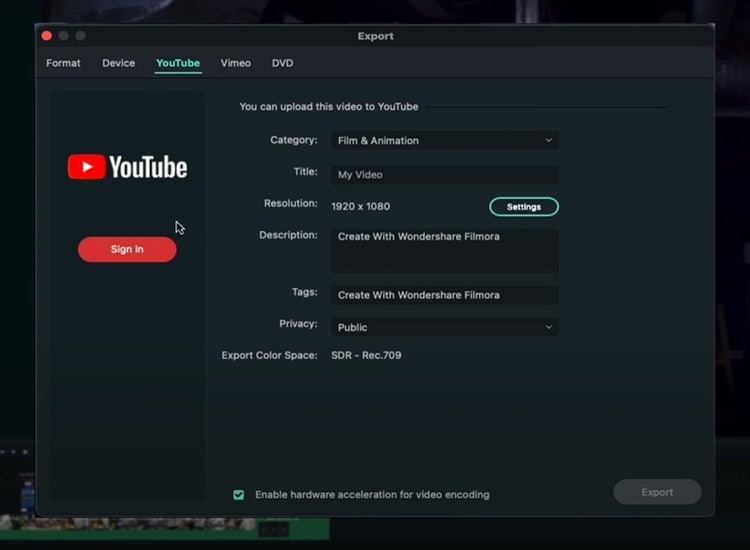
Da mesma maneira que no YouTube, você pode executar a mesma ação para exportar seu vídeo para o Vimeo.
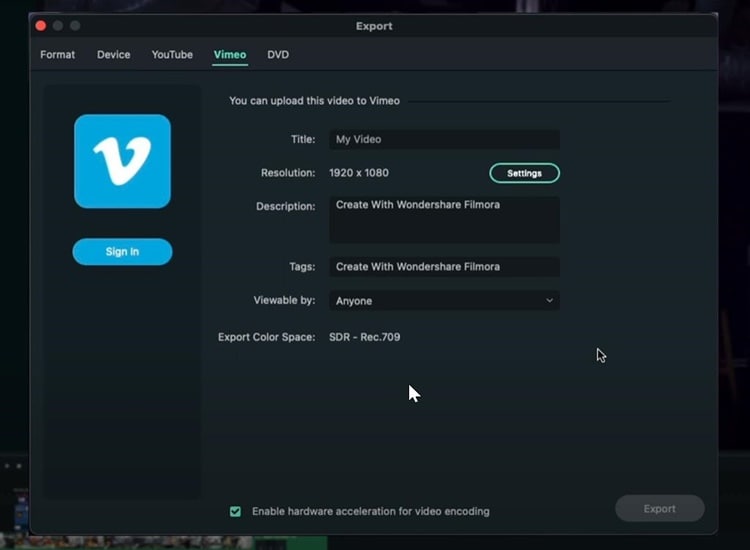
exporte e grave vídeo em dvd
Você também pode gravar seu vídeo diretamente em um DVD. Mesmo que a criação de DVDs tenha perdido popularidade, ainda é uma ótima escolha para os entusiastas que desfrutam da experiência de criar e compartilhar conteúdo em formato físico.
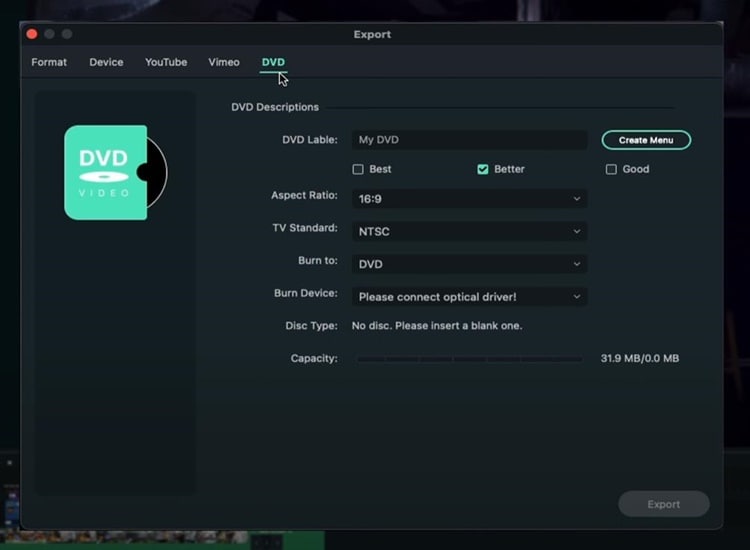
Exportar vídeo para outros dispositivos
Para garantir uma reprodução perfeita do seu vídeo em dispositivos específicos, vá para a categoria "Dispositivos" e exporte seu vídeo com as configurações adequadas para cada um deles. Se optar por exportar seu vídeo para o iPhone, tenha em mente que o tamanho do arquivo será de 41 MB e a resolução será de 1080p, o que resultará em uma visualização ótima no dispositivo. Todas essas coisas ficarão muito melhores em um iPhone.
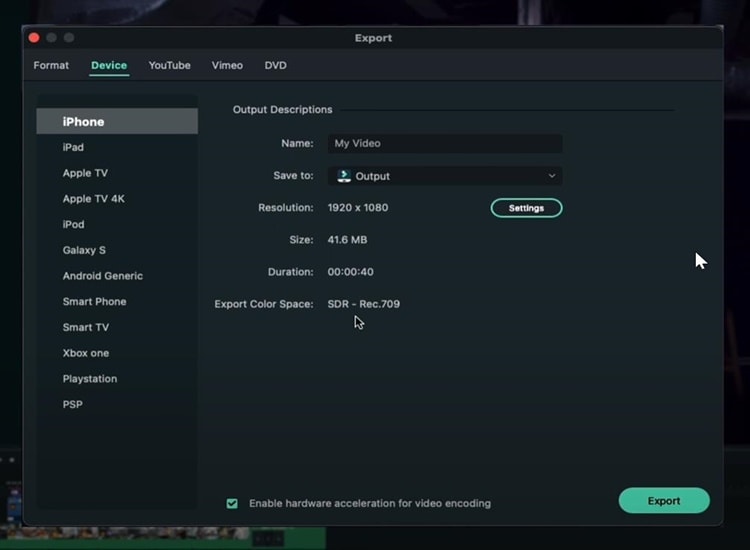
Além disso, é possível personalizar a qualidade do seu vídeo de acordo com suas necessidades, simplesmente clicando em "Configurações".
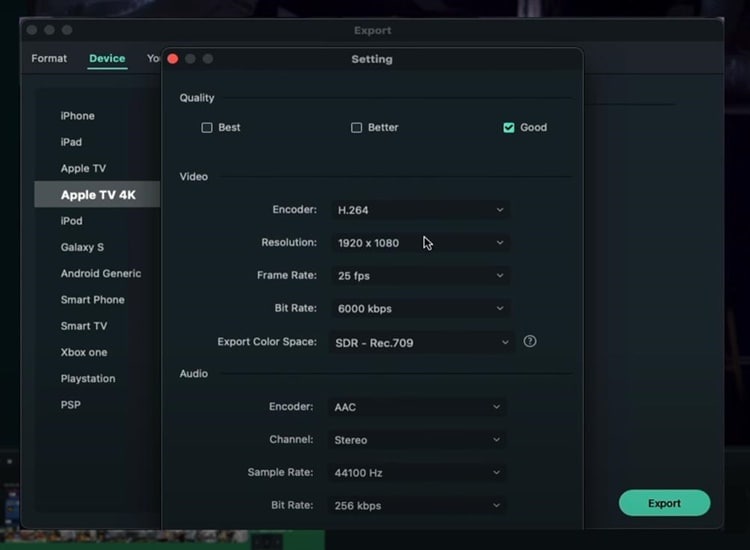
Exporte vídeos em alta qualidade
Ao acessar a seção "Formato", você tem a liberdade de escolher entre diferentes opções de extensão de arquivo, formato ou codec. Optar pela exportação do vídeo com base no formato é vantajoso para aqueles que desejam armazená-lo no computador, facilitando o envio para plataformas como YouTube, Instagram ou outras redes sociais.
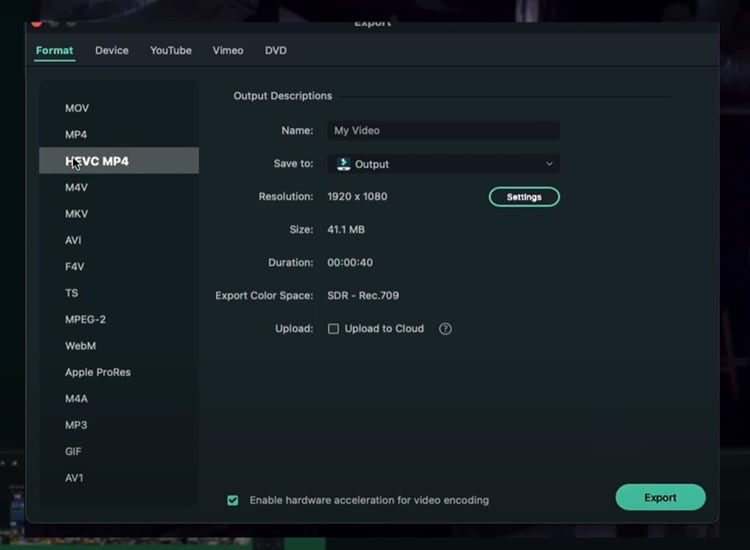
Para aqueles que desejam minimizar a compactação e não se preocupam com o tamanho do arquivo, a escolha do formato "Apple ProRes" é recomendada. Ao exportar um vídeo do Filmora com a intenção de importá-lo para outro editor de vídeo sem comprometer a qualidade, a melhor escolha é, sem dúvida, o formato "Apple ProRes".
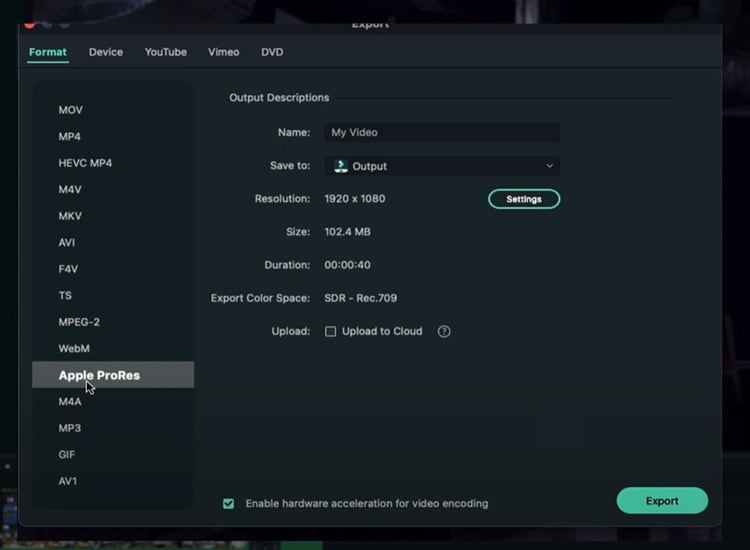
Antes de exportar, existe a opção de fazer upload para a nuvem. Para aqueles que não estão cientes, a Wondershare tem seu próprio serviço de armazenamento na nuvem que oferece a capacidade de salvar e acessar seus arquivos de vídeo de forma remota.
Por outro lado, se o seu computador for suficientemente potente, você pode optar por ativar a "Aceleração de hardware para codificação de vídeo". Ao selecionar esta opção, o computador dedicará toda sua energia para exportar o vídeo, resultando em um processo consideravelmente mais rápido. Quando finalizar, clique em “Exportar”.
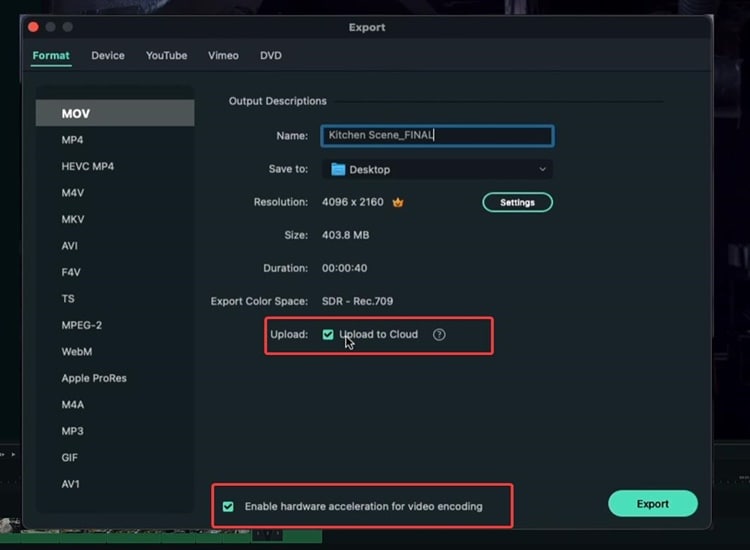
Quando você clica em "Exportar", é possível acompanhar o progresso com miniaturas e demais detalhes. Quando o processo de exportação atinge 100%, isso indica que seu vídeo foi exportado com sucesso.
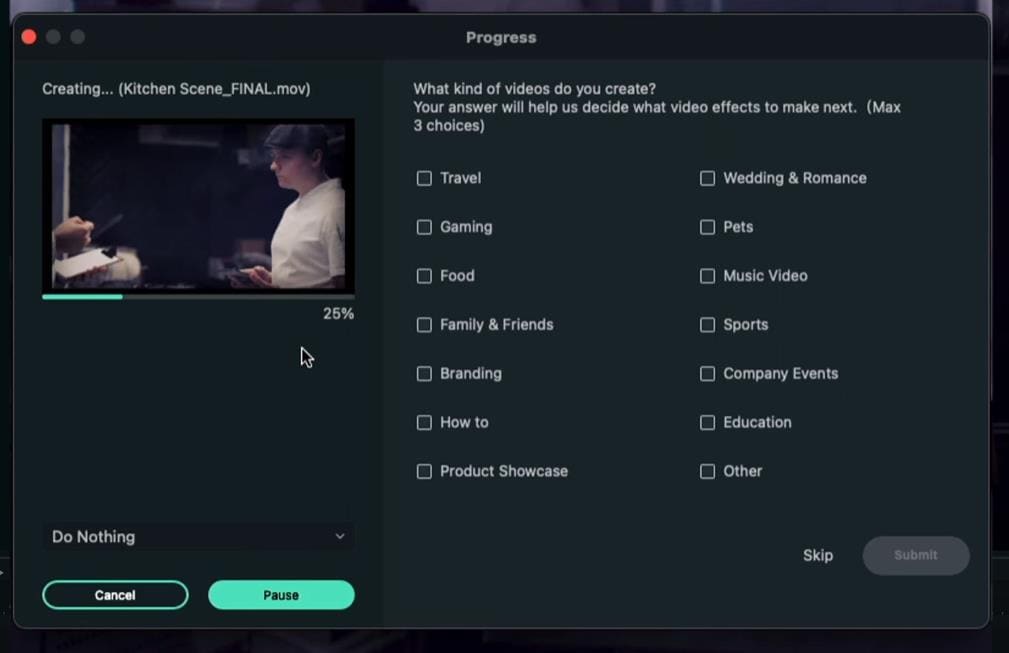
Considerações Finais
Na realidade, o Filmora oferece uma ampla variedade de opções para exportar seu vídeo. Ao desejar a exportação direta do seu vídeo para o YouTube, simplesmente escolha a opção correspondente na caixa de exportação. Caso planeje exportar seu vídeo para o computador e compartilhá-lo em várias plataformas de mídia social, é preferível escolher uma opção de formato durante o processo de exportação.



